一、Windows的登录界面
如下图所示,利用终端可以绕过登录界面,直接进入这堵墙背后的C盘,D盘,E盘,et al.
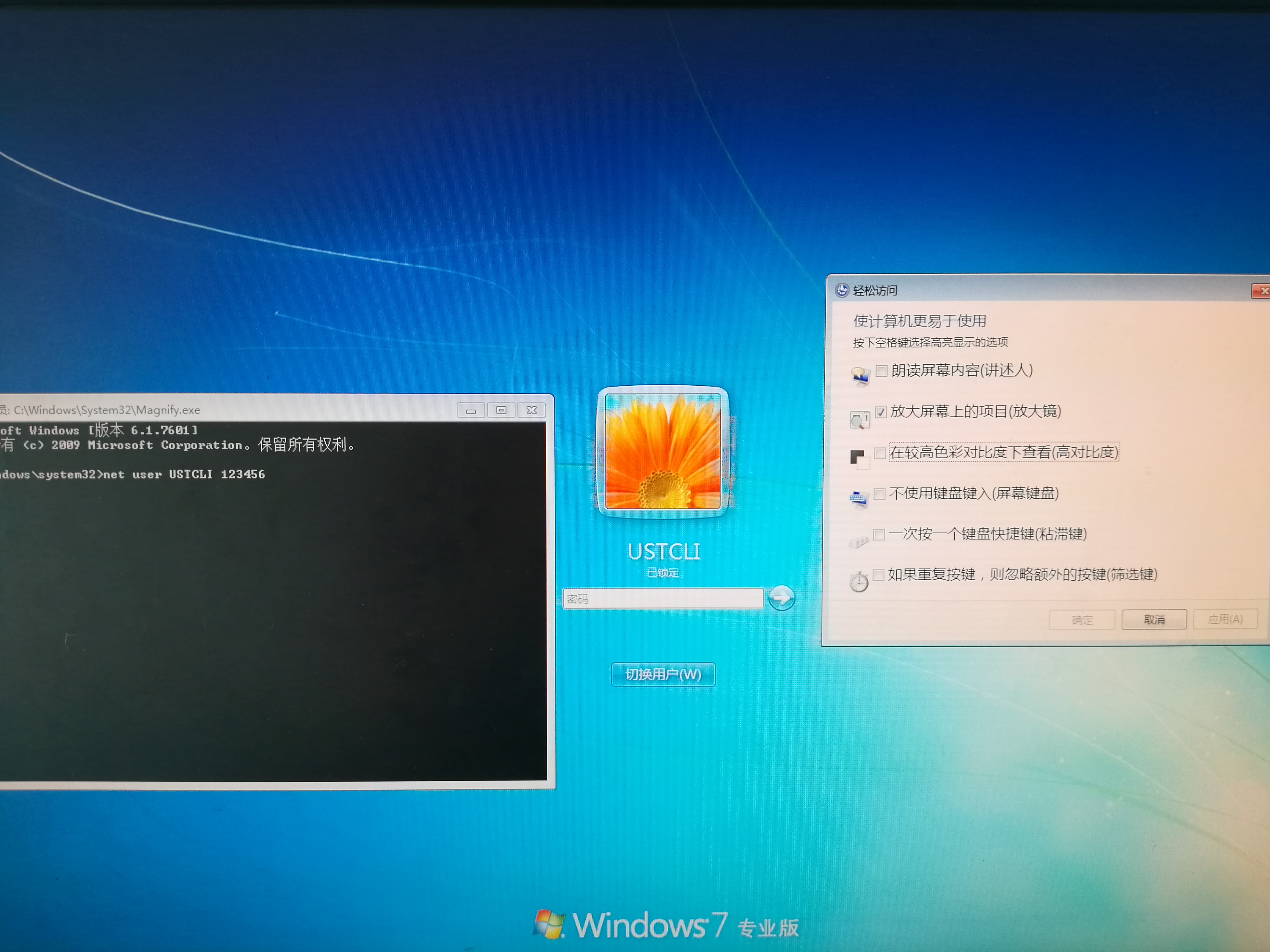
Before that, 两个问题需要回答:
-
怎样在登录界面上使用终端?
-
终端出现了,然后呢?
二、Q1: 怎样在登录界面上使用终端
细心的童鞋会留意到,登录界面左下方有个“快速访问”的按钮,点开之后会出现各种小工具方便使用,比如“放大器”、“屏幕键盘”。
只要能将终端程序替代掉“放大器”,就能直接在这里调出cmd。
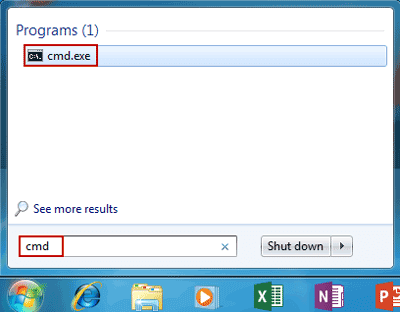
放大器对应的程序位于 C:\Windows\System32\Magnify.exe,所以,只要用 cmd.exe 替换掉 Magnify.exe 即可。
问题来了,桌面登不进去,怎么进行替换?
可以利用 U 盘做一个启动项,利用启动盘的系统使用功能管理整个磁盘,找到文件并替换。

过程中会遇到文件修改权限问题(sudo,你懂的)和 C 盘找不到的问题(利用 fdisk -l 查看挂载点,或直接 mount 挂载),总之最终结果就是:Magnify.exe 文件被 cmd.exe 文件成功替换。
三、Q2: 终端出现了,然后呢?
Windows 终端命令:
$net user USERNAME NEW_PASSSWORD
这是一个逻辑上异常神奇的存在,因为用这一命令可以修改密码,而且而且,修改密码时不需要输入原密码。。。
举个例子,这里楼长终端输入: net user USTCLI 123456
随后关闭终端,在登录界面密码栏输入:123456,密码认证通过,顺利进入。
以后再用电脑,直接上 123456 就可以了。